Importante
Se utilizzi una versione di Server elencata nella tabella seguente, la procedura descritta in questa guida non è necessaria e puoi attenerti alla Guida al ripristino dell'host di Server per il ripristino di emergenza se è disponibile una copia di RuntimeSettings.xml e MongoDB del tuo host.
Versioni di Alteryx Server per l'utilizzo della Guida al ripristino dell'host di Server |
|---|
2021.4.2.47792 (patch 4) o versioni o patch precedenti |
2022.1.1.42590 (patch 1 e 2) |
A causa delle modifiche recenti apportate ai metodi di crittografia (TGAL-6764), gli utenti devono ora prepararsi in modo proattivo per uno scenario di ripristino di emergenza in cui il nodo del controller di Alteryx Server originale non è più disponibile. Questa guida illustra la procedura per preparare il file RuntimeSettings.xml su un nodo del controller di backup da utilizzare per il ripristino di emergenza.
Nota
Questa guida non tratta la creazione di un backup del livello di persistenza richiesto per il ripristino di emergenza. Per ulteriori informazioni sul backup e sul ripristino di Server per MongoDB incorporato, consulta le best practice per il backup e il ripristino di Server:
Server backup and recovery for embedded MongoDB, see the Server Backup & Restore Best Practices: Part 1 and Part 2. For user-managed MongoDB or SQL Server instances, please contact your MongoDB or SQL Server administrator.
Other critical files, see Critical Server Files and Settings to Backup.
Importante
In questo documento si farà riferimento a 2 host:
Originale: l'attuale host su cui è in esecuzione Alteryx Server.
Di destinazione: l'host di backup da utilizzare per il ripristino di emergenza. Questo host non richiede una licenza Alteryx Server per essere utilizzato come host di backup.
Prerequisiti
Accesso come amministratore all'host originale e a quello di destinazione.
L'host originale deve essere in funzione e Alteryx Service deve essere in esecuzione.
Host originale | Host di destinazione compatibili |
|---|---|
2021.4.2.47792 (patch 5) o patch più recente | 2021.4.2.47884 (patch 11) o patch più recente della versione 2021.4 |
2022.1.1.42590 (patch 3) o patch più recente | 2022.1.1.42691 (patch 9) o patch più recente della versione 2022.1 |
2022.3.1.430 (Server GA) o patch più recente | 2022.3.1.553 (patch 6) o patch più recente della versione 2022.3 |
2023.1.1.123 (Server GA) o patch più recente | 2023.1.1.247 (patch 2) o patch più recente della versione 2023.1 |
Tutte le versioni più recenti e future di Alteryx Server | Qualsiasi release di GA o patch, purché l'host originale e quello di destinazione abbiano la stessa versione e patch. |
# | Passaggio | Dettagli |
|---|---|---|
1.1 | Puoi aggiornare o installare la versione e la patch più recenti di Alteryx Server sull'host originale e su quello di destinazione? | SÌ: aggiorna o installa la versione e la patch più recenti di Alteryx Server sull'host originale e su quello di destinazione. Configura l'host originale come di consueto. Vai al passaggio 2.1. Nota Non è necessario configurare Alteryx Server dopo l'installazione sull'host di destinazione poiché questo processo non richiede la licenza. |
NO: continua al passaggio 1.2. | ||
1.2 | Puoi aggiornare l'host originale e quello di destinazione alla patch più recente per la versione specificata? | SÌ:applica all'host originale la patch più recente per la versione principale e installa sull'host di destinazione la versione e la patch corrispondenti più recenti. Ad esempio, se disponi della versione 2022.3 patch 3, installa la patch più recente disponibile per tale versione. Vai al passaggio 2.1. Nota Non è necessario configurare Alteryx Server dopo l'installazione poiché questo processo non richiede la licenza. |
NO: continua al passaggio 1.3. | ||
1.3 | La versione di Alteryx Server sull'host originale appare nell'elenco Host di destinazione compatibili della sezione Prerequisiti? | SÌ: installa o aggiorna l'host di destinazione con la stessa versione principale e patch dell'host originale. Utilizza il file di installazione completo anziché l'installazione della patch. Se necessario, contatta fulfillment@alteryx.com per richiedere il file di installazione necessario. Vai al passaggio 2.1. Nota Non è necessario configurare Alteryx Server dopo l'installazione poiché questo processo non richiede la licenza. |
NO: continua al passaggio 1.4 | ||
1.4 | Installa la versione più recente della patch di Alteryx Server sull'host di destinazione. | Installa o aggiorna l'host di destinazione alla patch più recente disponibile per la versione principale sull'host originale (ad esempio, se sull'host originale è installata la patch 3 versione 2022.3, installa la patch più recente della versione 2022.3 sull'host di destinazione). Vai al passaggio 2.1. Nota Non è necessario configurare Alteryx Server dopo l'installazione poiché questo processo non richiede la licenza. |
# | Passaggio | Dettagli |
|---|---|---|
2.1 | Individua la lunghezza del token del controller sull'host originale. | In Impostazioni di sistema di Alteryx > Controller > Generale, seleziona Visualizza. Registra la lunghezza del token del controller. Nota In alcune versioni, il token del controller è parzialmente oscurato. Fai doppio clic sul token per evidenziarlo nella sua interezza, quindi copialo/incollalo in un documento di testo per determinarne la lunghezza. |
2.2 | Il token del controller è lungo 40 caratteri? | SÌ: vai in Impostazioni di sistema di Alteryx > Controller > Generale > seleziona Rigenera. |
NO: vai al passaggio 2.5. | ||
2.3 | Riavvia AlteryxService. | Sfoglia le altre Impostazioni di sistema di Alteryx e seleziona Fine. AlteryxService verrà riavviato. |
2.4 | Ricollega i nodi aggiuntivi (se applicabile). | Se disponi di una configurazione multinodo, utilizza il token del controller appena rigenerato per ricollegare tutti i nodi al nodo del controller. |
2.5 | Salva e copia il token del controller dall'host originale. | Per il token del controller, seleziona Impostazioni di sistema di Alteryx > Controller > Generale > Token > Visualizza. Copia e salva il token del controller in un documento di testo. Quindi, copia il documento di testo in una posizione a scelta sull'host di destinazione. Nota In alcune versioni, il token del controller è parzialmente oscurato. Fai doppio clic sul token per evidenziarlo nella sua interezza, quindi copialo/incollalo in un documento di testo. |
2.6 | Copia RuntimeSettings.xml dall'host originale. | Copia il file RuntimeSettings.xml da %ProgramData%\Alteryx sull'host originale in una posizione a scelta sull'host di destinazione. Importante Non copiare il file in %ProgramData%\Alteryx sull'host di destinazione e non modificarlo. |
# | Passaggio | Dettagli |
|---|---|---|
3.1 | Apri il prompt dei comandi nella cartella bin sull'host di destinazione. | Apri un prompt dei comandi come amministratore e accedi alla cartella di installazione Alteryx\bin. Tutti i comandi in questa sezione devono essere eseguiti da questa cartella. Nota Se non sai di sicuro la posizione di questa cartella, controlla le proprietà del collegamento "Impostazioni di sistema di Alteryx", poiché il file a cui punta si trova nella cartella desiderata. La posizione predefinita è: C:\Program Files\Alteryx\bin. |
3.2 | Arresta AlteryxService. | Immetti il comando:
Se AlteryxService era in esecuzione, al termine dell'operazione dovresti visualizzare il messaggio "Arresto del servizio AlteryxService completato". Se AlteryxService è stato interrotto, dovresti visualizzare il messaggio "il servizio AlteryxService non è stato avviato". Lascia aperta questa finestra. |
3.3 | Esegui il backup del file RuntimeSettings.xml sull'host di destinazione. | Rinomina %ProgramData%\Alteryx\RRuntimeSettings.xml sull'host di destinazione in RuntimeSettings_BACKUP.xml come backup. Se RuntimeSettings.xml non esiste, vai al passaggio 3.4. |
3.4 | Ripristina RuntimeSettings.xml. | Copia e incolla il file RuntimeSettings.xml copiato dall'host originale al passaggio 2.6 in %ProgramData%\Alteryx nell'host di destinazione. Nota Assicurati di copiare il file. Non spostarlo/tagliarlo poiché in questa guida è necessario che il file sia nel suo stato originale. |
3.5 | Cancella il token del controller | Modifica %ProgramData%\Alteryx\RRuntimeSettings.xml sull'host di destinazione. Elimina tutto ciò che si trova tra i tag <ServerSecretEncrypted>, lasciando solo i tag come mostrato di seguito:  |
3.6 | Salva RuntimeSettings.xml. | Salva RuntimeSettings.xml sull'host di destinazione. |
3.7 | Ripristina il token del controller. | Nel prompt dei comandi aperto al passaggio 3.1, immetti il seguente comando utilizzando il token del controller dell'host originale riportato al passaggio 2.5:
Risoluzione dei problemi: la versione 2021.3+ può generare l'errore: "Impossibile impostare il server secret: Errore inCryptImportKey(3): dati errati. (-2146893819)". Per correggere questo problema, consulta i passaggi 3.5 - 3.6 per assicurarti di aver rimosso il valore tra i tag. |
3.8 | Cancella le chiavi di memorizzazione. | Modifica di nuovo %ProgramData%\Alteryx\RRuntimeSettings.xml sull'host di destinazione. Elimina tutto ciò che si trova tra i tag <StorageKeysEncrypted>, lasciando solo i tag come mostrato di seguito: 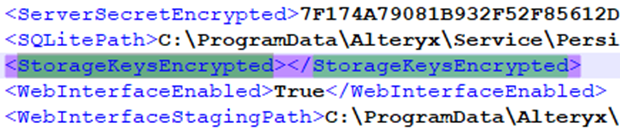 |
3.9 | Ripristina le chiavi di memorizzazione. | Copia il valore <StorageKeysEncrypted> dal file RuntimeSettings.xml al passaggio 2.6 e incollalo tra i tag <StorageKeysEncrypted> in RuntimeSettings.xml sull'host di destinazione. La lunghezza di questo valore varia a seconda della versione. Vedi gli esempi riportati di seguito: 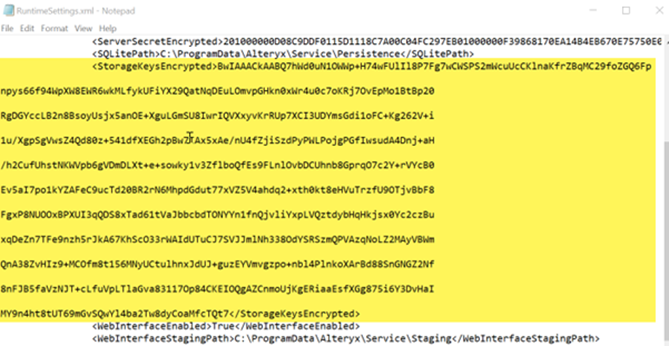 |
3.10 | Salva RuntimeSettings.xml. | Salva RuntimeSettings.xml sull'host di destinazione. |
3.11 | Ripristina Utente run-as | Se sulla versione originale di Server era presente un utente run-as, immetti il comando seguente, altrimenti salta questo passaggio:
|
3.12 | Ripristina la password SMTP. | Se hai compilato Impostazioni di sistema di Alteryx > Interfaccia utente di Server > SMTP > Password (anche con la casella di spunta SMTP deselezionata), immetti il seguente comando, altrimenti salta questo passaggio:
|
3.13 | Ripristina la chiave di crittografia | Importante È necessario che AlteryxService sia in esecuzione sul nodo del controller della versione originale di Server e che la nuova versione di Server sia in grado di accedervi tramite la rete. La procedura descritta in Procedura di trasferimento delle chiavi di crittografia consente di trasferire la chiave di crittografia dall'host originale a quello di destinazione. L'ultima fase della procedura di trasferimento delle chiavi di crittografia richiede il riavvio del servizio, che non è possibile in alcuni casi in cui l'host di destinazione non dispone di licenza. |
Fatto. Il file RuntimeSettings.xml sull'host di destinazione ora può essere utilizzato in uno scenario di ripristino di emergenza in cui l'host originale non è più disponibile. Tieni presente che il fileRuntimeSettings.xml preparato nel passaggio 3 funzionerà sull'host di destinazione solo con un MongoDB utilizzato sull'host originale.
Al termine di questo processo, mentre aggiorni l'host originale a versioni più recenti di Server, dovrai anche aggiornare l'host di destinazione alla stessa versione e patch per garantire risultati ottimali in uno scenario di ripristino di emergenza.
Se cambi il token del controller sull'host originale, dovrai ripetere il passaggio 2 e quelli successivi per assicurarti che i token del controller dell'host di destinazione e di quello originale corrispondano.